Una checklist SEO di Shopify in 17 passaggi
Pubblicato: 2022-03-04In Go Fish Digital, lavoriamo con un gran numero di negozi Shopify e forniamo indicazioni per migliorare le loro strategie SEO. Quando si avvia un progetto SEO Shopify, può essere difficile sapere da dove iniziare. Con tutte le possibili aree della SEO (tecniche, contestuali, off-page) può essere opprimente sapere a cosa dare la priorità.
Per questo motivo, abbiamo sviluppato la nostra checklist SEO di Shopify. Questo elenco di controllo ti guiderà attraverso alcune delle cose di base che cerchiamo quando ottimizziamo i negozi Shopify per migliorare il loro SEO. Per utilizzare al meglio questo elenco di controllo, esamina ogni elemento e assicurati di averlo esaminato almeno una volta. È anche consigliabile rivedere più volte alcuni di questi elementi (come SEO on-page). Si spera che questo elenco di controllo ti fornisca maggiore chiarezza su alcune delle cose più importanti che esaminiamo sui siti Shopify.
Puoi trovare la nostra checklist SEO di Shopify qui sotto!
Configurazione di base
1. Installa Google Analytics
La prima cosa da fare sul tuo negozio Shopify è installare Google Analytics. Google Analytics è la maggior parte degli strumenti di analisi SEO preferiti in quanto ti consentirà di misurare i KPI fondamentali come la quantità di traffico e le entrate che provengono dal organico. Inoltre, Google Analytics ti fornirà un'enorme quantità di dati che ti consentono di vedere informazioni su sorgenti di traffico, dispositivi degli utenti, metriche di coinvolgimento e molto altro.
Dopo aver creato un account Google Analytics, puoi collegarlo a Shopify andando su Negozio online > Preferenze > Google Analytics e aggiungendo il tuo ID account Google Analytics.
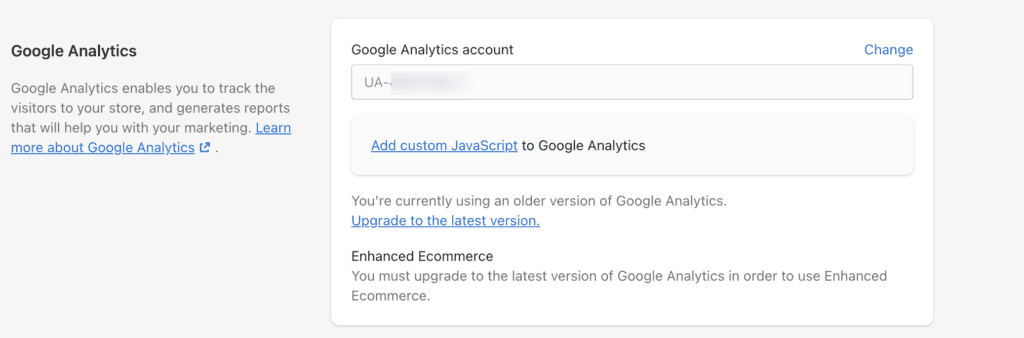
2. Configura Google Search Console
Come Google Analytics, Search Console è un altro strumento fondamentale che la maggior parte dei SEO utilizza ogni giorno. Utilizzando Search Console, avrai accesso a moltissimi dati importanti per la SEO come query utilizzate per trovare il tuo sito, problemi di scansione e indicizzazione, prestazioni di Core Web Vitals e molto altro.
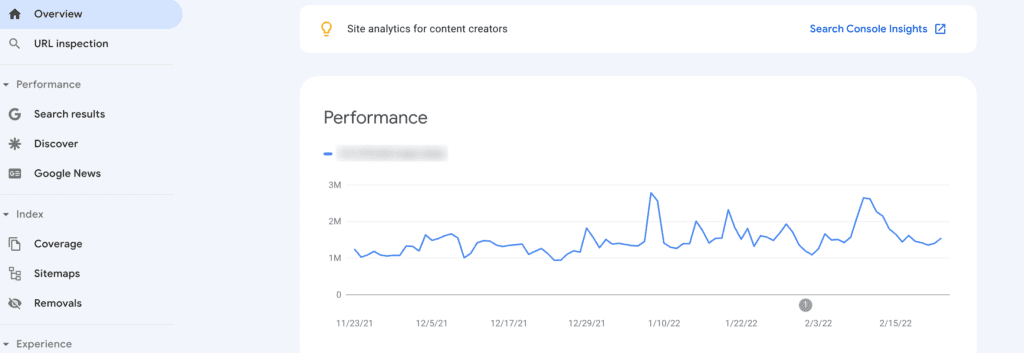
Vai al sito web di Search Console e crea un account. Se hai già configurato Google Analytics, dovresti essere in grado di accedere ai dati della tua Search Console utilizzando Google Analytics come metodo di verifica.
3. Invia il tuo Sitemap.xml a Search Console
Mentre sei in Google Search Console, dovresti inviare il tuo sitemap.xml. Ciò consentirà a Google di avere accesso diretto al file sitemap.xml del tuo sito in modo che possa trovare più facilmente i contenuti chiave.
Per inviare il file sitemap.xml in Search Console, vai su Indice > Mappe del sito > Aggiungi una nuova mappa del sito. Lì dovresti essere in grado di aggiungere il tuo percorso URL sitemap.xml che dovrebbe sempre essere "sitemap.xml" sui siti Shopify.
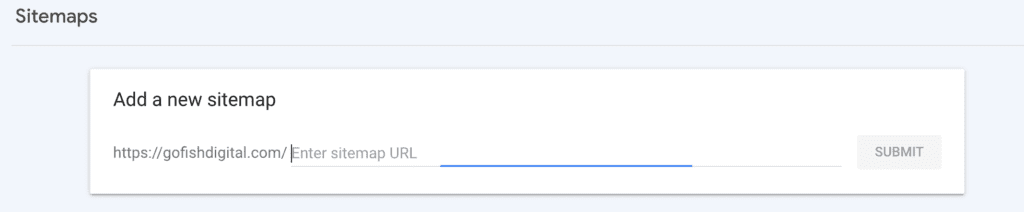
4. Eseguire la ricerca per parole chiave
Un'altra cosa che devi fare prima di iniziare la tua campagna SEO è capire le parole chiave principali del tuo sito. Senza farlo, non saprai quali termini concentrarti sull'ottimizzazione del tuo sito. Ovviamente, vorrai concentrarti sulle parole chiave che hanno le maggiori possibilità di generare entrate per il tuo negozio.
Esistono molti modi per affrontare la ricerca di parole chiave come:
- Scrivi quali termini pensi che le persone userebbero per cercare i tuoi prodotti
- Esaminare i siti della concorrenza per vedere quali parole chiave stanno utilizzando
- Utilizzo dei dati di Google Ads per trovare quali parole chiave generano già entrate per il tuo negozio
- Analizzando il rapporto "Risultati di ricerca" in Search Console per vedere quali query indirizzano già traffico al tuo negozio
Qualunque sia il metodo che scegli, ti consiglio di raccogliere quanti più dati possibile e quindi di ridurre l'elenco a 100-300 delle tue parole chiave con priorità più alta. Naturalmente, i negozi Shopify più grandi richiederanno elenchi di parole chiave più grandi.
5. Tieni traccia delle tue parole chiave
Sebbene Google Analytics e Search Console forniscano dati sul traffico/clic, non ti forniranno informazioni dettagliate su come le tue parole chiave si classificano nel tempo. Ora che hai identificato le parole chiave per le quali desideri classificarti, ti consigliamo di andare avanti e utilizzare una soluzione per tenere traccia di tali parole chiave.

Il monitoraggio delle parole chiave ti fornirà due diversi tipi di informazioni dettagliate:
- Come si classificano le singole parole chiave nel tempo
- Come il tuo sito nel suo insieme si classifica nel tempo
Ci sono molti diversi strumenti di monitoraggio del ranking che puoi utilizzare. Usiamo STAT presso la nostra agenzia, ma di seguito sono riportate alcune altre opzioni molto popolari:
- Ahrefs
- Moz
- SEMRush
Lista di controllo sulla pagina di Shopify
6. Ottimizza i tag del titolo della tua categoria e della pagina del prodotto
Una delle cose più semplici che puoi fare per migliorare rapidamente l'ottimizzazione del tuo negozio Shopify è semplicemente esaminare i tag del titolo del tuo negozio e assicurarti che siano ottimizzati. Dal momento che in genere vorrai concentrarti prima sulle pagine chiave, è meglio rivedere immediatamente la tua collezione e le pagine dei prodotti. Queste sono le pagine più legate alle entrate del sito, quindi sono le più importanti per cominciare.
Quando ottimizzi i tag del titolo, assicurati di utilizzare le parole chiave di destinazione per quella particolare pagina direttamente nel tag del titolo. Questo invia forti segnali sulla pagina a Google sull'argomento della pagina.
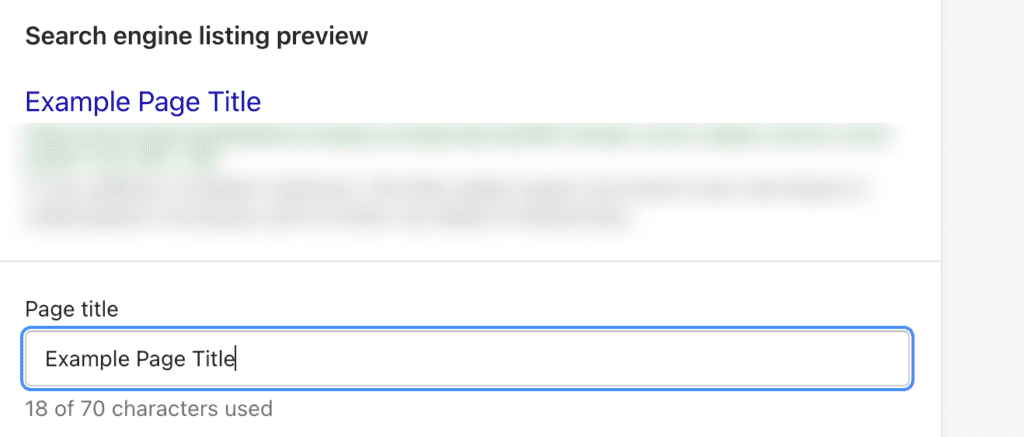
7. Assicurati che gli URL abbiano una struttura pulita
Sebbene Shopify abbia alcune limitazioni su come sono strutturati i tuoi URL, ti consiglio di assicurarti che tutti i nuovi percorsi che crei siano ben ottimizzati. Un URL ben ottimizzato è generalmente:
- Breve e leggibile
- Contiene le parole chiave principali
- Facile per gli utenti capire il contenuto della pagina
Di seguito sono riportati alcuni esempi di come potrebbero apparire gli URL di una raccolta di "Pantaloni eleganti da uomo":
OK :/collezioni/i-migliori-pantaloni-da-uomo-23/
Buono :/collezioni/migliori-pantaloni-da-uomo/
Ottimo :/collezioni/pantaloni-vestiti-da-uomo/
Preferisco di gran lunga gli URL più brevi e più puliti che sono facili da leggere pur utilizzando le tue parole chiave principali. Fortunatamente, la natura del modo in cui Shopify ti chiede di creare pagine di raccolta generalmente si traduce in URL più ottimizzati sulla piattaforma.
8. Identificare le opportunità di collegamento interne
Il collegamento interno è un altro ottimo modo per migliorare la SEO del tuo negozio Shopify. I collegamenti interni aiutano Google a trovare molto più facilmente i contenuti più profondi nell'architettura del tuo sito. Inoltre, aiuta a distribuire meglio l'autorità e migliora l'esperienza utente complessiva dei tuoi clienti.
Il posto migliore per iniziare a cercare opportunità di link interni è sul tuo blog Shopify. Inizia identificando i blog che fanno riferimento a raccolte o prodotti chiave nel tuo negozio e aggiungi collegamenti interni a quelle pagine pertinenti. Ciò contribuirà a ottimizzare le pagine di destinazione e a rendere i post del tuo blog più inviti all'azione per le transazioni.
Ad esempio, puoi vedere come Gymshark si collega a questa pagina di raccolta in questo post del blog.
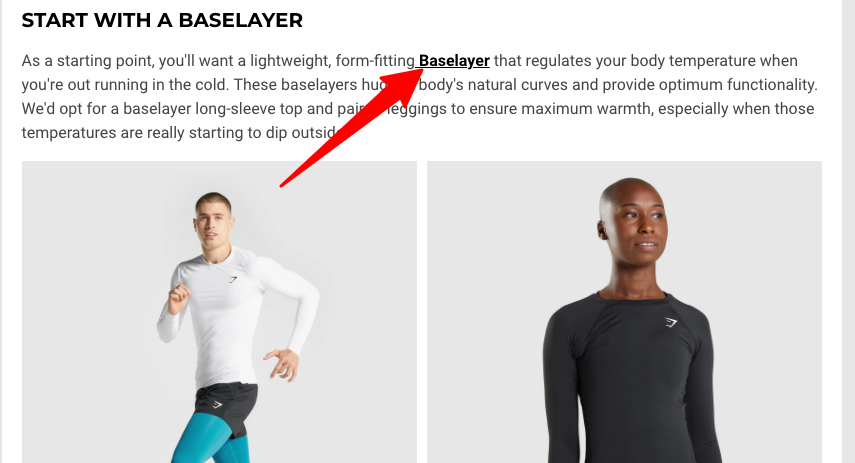
Naturalmente, ci sono molti altri modi per trovare opportunità di collegamento interno. Altri modi per migliorare il collegamento interno del tuo negozio potrebbero essere:
- Aggiunta di sezioni "Prodotti correlati" alle pagine dei prodotti
- Collegamento a pagine di sottoraccolta dalle pagine di raccolta
- Collegamento a raccolte correlate dalle pagine di raccolta
9. Migliora la navigazione del tuo sito web
Un'altra iniziativa ad alta priorità da considerare subito è la revisione della navigazione del tuo sito e la ricerca di opportunità per migliorarla. La navigazione del tuo sito è uno dei modi principali in cui Google e gli utenti navigano nel tuo sito. Per questo motivo, è uno dei componenti chiave del tuo sito. Quando rivedi la tua navigazione puoi chiederti:
- Gli utenti sono in grado di ottenere le informazioni che molto probabilmente stanno cercando?
- È facile raggiungere tutte le mie principali collezioni e prodotti utilizzando la navigazione?
- I concorrenti strutturano la navigazione in modo diverso?
- La mia navigazione funziona bene sui dispositivi mobili?
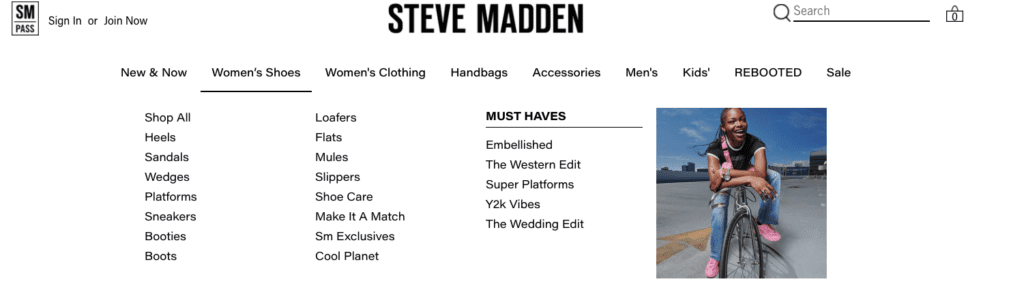
Lista di controllo SEO tecnica di Shopify
10. Esegui una scansione del tuo sito
Dal punto di vista tecnico, una delle prime cose che dovresti fare è eseguire una scansione del tuo negozio Shopify. Una scansione emulerà il modo in cui Google e altri motori di ricerca navigano nel tuo sito e può essere utilizzata per identificare eventuali problemi ad alta priorità. In Go Fish Digital, Screaming Frog è il nostro strumento preferito per eseguire scansioni del sito.
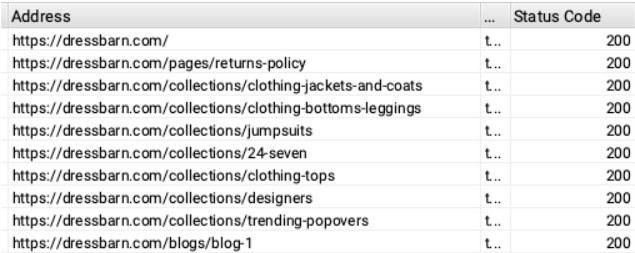
Quando eseguo queste scansioni, cerco principalmente cose come:
- Tag del titolo non ottimizzati sulle pagine chiave
- Grandi quantità di codici di stato 4xx e 3xx
- Problemi di tag canonici
- URL non indicizzabili che possono contribuire allo spreco di scansione
Ripulire queste cose può migliorare l'efficienza di Google durante la scansione e l'indicizzazione del tuo sito web. Inoltre, in base alla scansione del tuo sito, puoi quindi iniziare a dare la priorità a più di questi elementi SEO tecnici più avanti nell'elenco di controllo di Shopify.
11. Controlla il tuo file Robots.txt
La prossima cosa da controllare è il file robots.txt di Shopify. Per impostazione predefinita, il tuo negozio avrà un file robots.txt nel percorso dell'URL "domain.com/robots.txt". Questo file viene fornito con comandi che forniscono istruzioni a Google su ciò che può e non può eseguire la scansione. Per impostazione predefinita, elementi come il checkout, il carrello e la ricerca interna sono tutti bloccati.
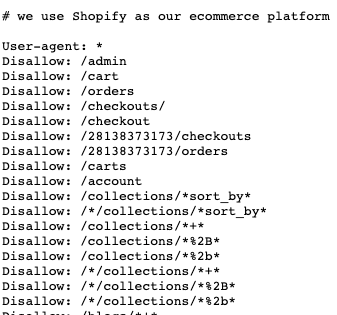
Per la stragrande maggioranza dei negozi, le regole robots.txt predefinite di Shopify sono sufficienti per garantire che Google stia lontano dalle aree problematiche.
Tuttavia, questo non è sempre il caso. I negozi che hanno ricevuto più personalizzazioni potrebbero dover aggiungere regole aggiuntive. Le situazioni comuni per modificare il file robots.txt includono quando un negozio ha una navigazione a faccette o utilizza URL di ricerca interni diversi da quelli predefiniti. Per ulteriori informazioni, puoi consultare la nostra guida sull'ottimizzazione del file Shopify robots.txt.
12. Scansiona il tuo file Sitemap.xml
È inoltre consigliabile eseguire la scansione del file sitemap.xml di Shopify per assicurarsi che tutto appaia a posto. Sitemap.xml è un file che dice a Google e ad altri motori di ricerca quali sono le pagine chiave del tuo sito. Simile al file robots.txt, Shopify lo crea fuori dagli schemi, il che è fantastico! Shopify creerà un file di indice sitemap.xml con le mappe dei siti secondarie per:

- Pagine di marketing (sitemap_pages_1.xml)
- Pagine di raccolta (sitemap_collections_1.xml)
- Pagine dei prodotti (sitemap_products_1.xml)
- Post del blog (sitemap_blogs_1.xml)
Con Screaming Frog, puoi impostare il crawler in modalità "Elenco" e quindi selezionare Carica > Scarica XML Sitemap. Questo avvierà una scansione di sitemap.xml. In genere cercherò tutte le pagine che restituiscono codici di stato 404/3xx o pagine di bassa qualità.
Generalmente il sitemap.xml di Shopify è abbastanza buono e non c'è bisogno di aggiustamenti. Tuttavia, a volte trovo pagine di bassa qualità contenute nel sitemap.xml poiché la pagina potrebbe essere pubblicata nel pannello di controllo Shopify ma non collegata al sito.
13. Assicurati che le pagine delle categorie si colleghino ai prodotti Canonical
Uno dei grandi problemi tecnici SEO che Shopify presenta immediatamente è il contenuto duplicato. In molti negozi Shopify, le pagine di raccolta si collegheranno alle pagine dei prodotti duplicate per impostazione predefinita. Se accedi alle pagine dei tuoi prodotti e hanno /collections/ & /products/ nell'URL, questa è una pagina duplicata. Queste pagine duplicate spesso contengono tag canonici che fanno riferimento alla pagina delle classifiche effettive.
Ecco un esempio che puoi vedere nella pagina della categoria Cappello a tesa di Tilly:
Pagina della categoria: https://www.tilley.com/collections/brmmed
Primo collegamento al prodotto: https://www.tilley.com/collections/brmmed/products/ltm6-airflo-hat
Canonico: https://www.tilley.com/products/ltm6-airflo-hat
Ciò significa che tutti i link ai prodotti in tutte le pagine delle categorie sono duplicati.
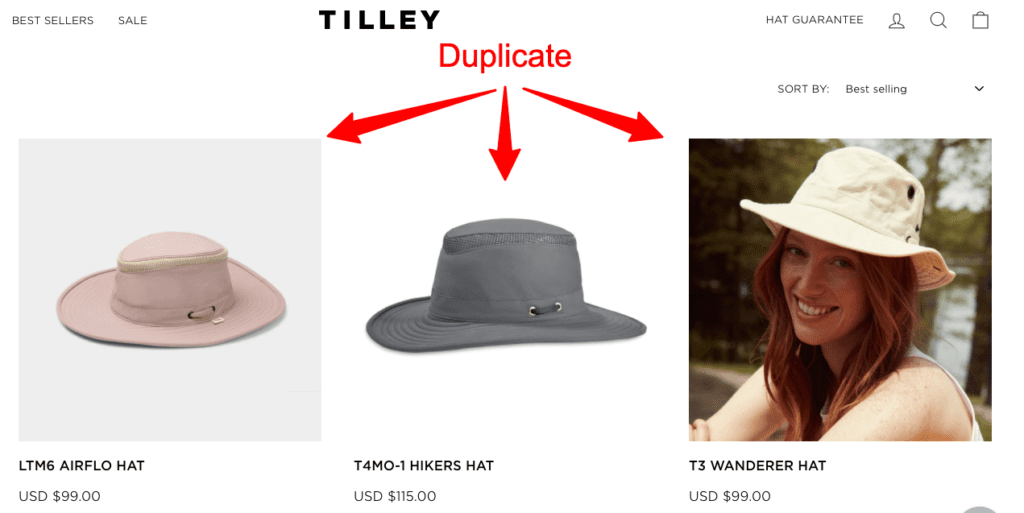
Fortunatamente, puoi risolvere questo problema apportando modifiche al file product-grid-item.liquid ( nota che potrebbe non essere lo stesso in tutte le impostazioni di Shopify ).
- Nella barra laterale sinistra, seleziona Negozio online > Temi
- Seleziona Azioni > Modifica codice
- Trova la cartella "Snippets" e seleziona "product-grid-item.liquid"
- Regola il seguente codice:
DA: <a href="{{ product.url | all'interno: current_collection }}” class="product-grid-item">
A: <a href="{{ product.url }}" class="product-grid-item">
Scopri di più su come risolvere questo problema leggendo la nostra guida sui problemi relativi ai contenuti duplicati di Shopify.
14. Rivedere l'implementazione dei dati strutturati
Un altro elemento SEO tecnico estremamente importante del tuo negozio Shopify sono i dati strutturati del tuo sito. I dati strutturati sono semplicemente un codice che puoi aggiungere al tuo sito che fornisce a Google e ad altri motori di ricerca maggiori informazioni sul contenuto della tua pagina. Il crawler dovrà fare meno "interpretare" per comprendere il contenuto di una pagina.
Ti consigliamo di controllare come appaiono i tuoi dati strutturati sui tuoi diversi tipi di pagina all'interno di Shopify. Puoi farlo eseguendo ogni tipo di pagina tramite Schema Markup Validator.
Di seguito è riportata la nostra mappatura ideale dei dati strutturati per tipo di pagina:
- Casa: Organizzazione
- Collezione: CollectionPage / OfferCatalog
- Prodotto: Prodotto
- Blog: l'art
Idealmente, questi diversi tipi di pagina contengono tutti un elemento per ogni tipo di markup. Ovviamente, dovrai anche assicurarti che le proprietà chiave (come "aggregateRating" sullo schema "Prodotto") siano popolate correttamente. Per ulteriori informazioni, consulta la nostra guida ai dati strutturati di Shopify.
15. Implementare il caricamento lento
Quando si cerca di velocizzare i siti Shopify, è bene controllare se le immagini nella pagina della raccolta sono a caricamento lento. Il caricamento lento si verifica quando le immagini vengono renderizzate solo dopo che un utente le scorre nella finestra. Ciò garantisce che agli utenti vengano servite solo le risorse con cui stanno effettivamente interagendo.
Per i siti Shopify, amiamo utilizzare la libreria lazysizes per implementare il caricamento lento. Scopriamo che funziona davvero bene con Shopify ed è abbastanza semplice da implementare per gli sviluppatori. Se stai scoprendo che le tue pagine di raccolta Shopify non utilizzano il caricamento lento, questa è un'ottima risorsa da implementare nel tuo negozio.
16. Verifica la presenza di problemi di indicizzazione da JavaScript
A seconda della complessità del tuo negozio Shopify, i tuoi contenuti potrebbero fare affidamento su JavaScript per essere visualizzati sia per Google che per gli utenti. Soprattutto se disponi di elementi che utilizzano JavaScript lato client, ti consigliamo di controllare il modo in cui Google sta indicizzando i contenuti. È possibile che i contenuti del tuo sito Web siano sottoindicizzati se Google è in grado di eseguire il rendering di tutto il JavaScript alla loro estremità.
Ad esempio, ecco un esempio della pagina della collezione Boot Heels di Lord & Taylor.
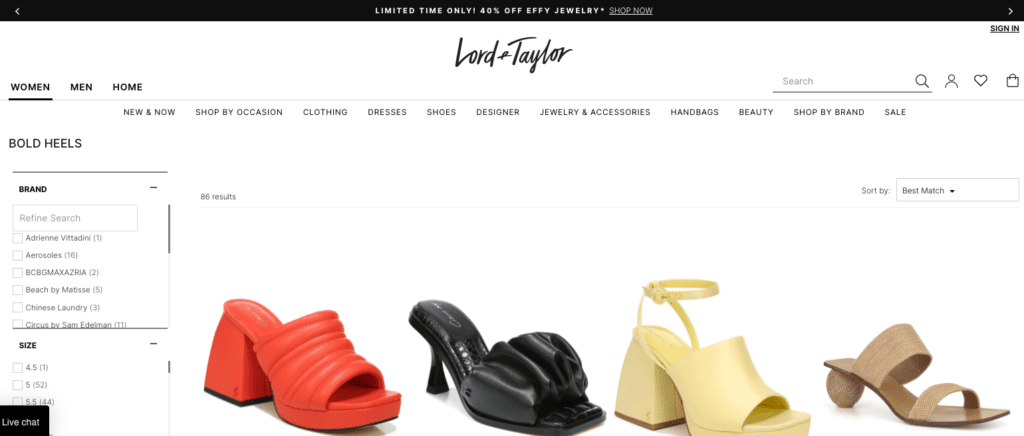
Ora ecco la stessa identica pagina con JavaScript disattivato.
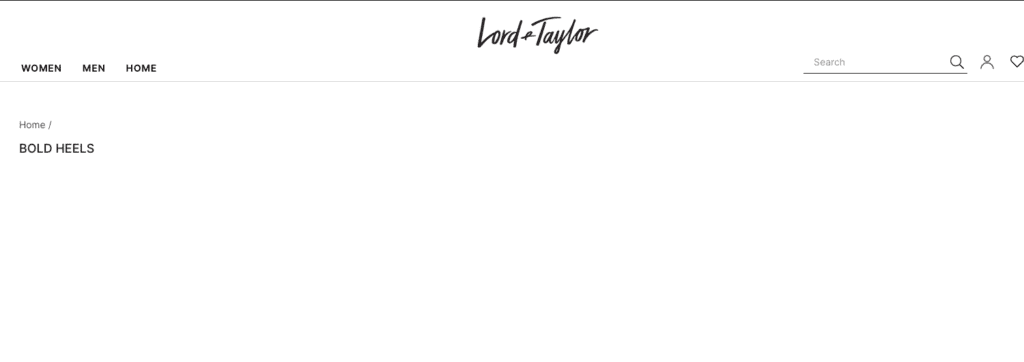
È possibile che se questo JavaScript viene servito lato client, Google potrebbe non ottenere un quadro completo del contenuto della pagina. Eseguendo i seguenti controlli, puoi avere un'idea migliore di quanto completamente Google sia in grado di indicizzare i contenuti:
- Utilizzando l'estensione per sviluppatori per Chrome, disattiva JavaScript e nota quali elementi del sito dipendono da esso per il caricamento
- Esegui una ricerca "sito:" per singole pagine e cerca ad esempio il testo sulla pagina
- Esegui la pagina tramite lo strumento di test ottimizzato per dispositivi mobili di Google per vedere quali contenuti Google è in grado di indicizzare
Il mio collega Pierce Brelinsky ha scritto un fantastico articolo su come diagnosticare i problemi SEO di JavaScript se sei interessato a leggere di più.
17. Esaminare il rapporto sulla copertura dell'indice
Un altro ottimo rapporto che i proprietari dei negozi Shopify possono esaminare è il rapporto sulla copertura dell'indice di Search Console. Questo rapporto fornisce dettagli su come Google esegue la scansione e l'indicizzazione del tuo sito web. Ad esempio, Google potrebbe rifiutarsi di indicizzare alcuni dei tuoi URL e potresti anche non saperlo! Ad ogni URL scansionato da Google, assegna stati come "Bloccato da robots.txt", "Inviato e indicizzato" e il misterioso "Scansionato - attualmente non indicizzato"
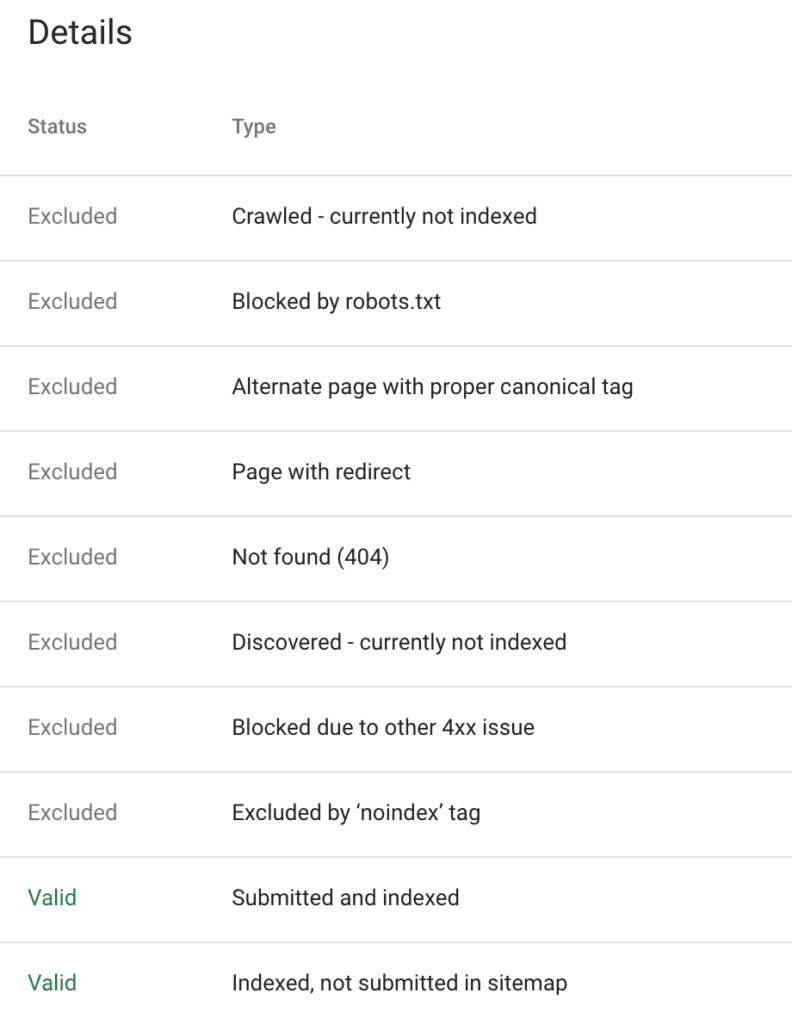
Come parte della tua checklist SEO di Shopify, ti consiglio di rivedere questo rapporto per assicurarti che Google esegua la scansione e l'indicizzazione dei tuoi contenuti correttamente. In genere cercherò cose come:
- Ci sono URL che dovrebbero essere indicizzati che non lo sono?
- Google esegue la scansione di URL di bassa qualità?
- Stiamo bloccando i contenuti chiave tramite robots.txt
- Google sta ignorando i tag canonici del nostro sito
Questo può aiutarti a darti maggiori informazioni su possibili problemi di indicizzazione che il tuo negozio Shopify potrebbe avere. Più grande è il tuo negozio, più cruciale sarà questo passaggio del processo.
Conclusione
Con questa checklist SEO di Shopify in mano, dovresti essere in una posizione migliore per comprendere gli elementi chiave su cui devi lavorare con il tuo sito. Questo elenco di controllo funzionerà meglio se ci torni di tanto in tanto per assicurarti di essere in grado di completare tutti i diversi passaggi. Sebbene la SEO possa certamente essere travolgente, suddividerla in passaggi più piccoli può rendere la tua campagna ancora più realizzabile. Se hai domande su questa checklist o sui nostri servizi di agenzia SEO Shopify, non esitare a contattarci!
Altre risorse SEO di Shopify
- Ottimizzazione della velocità di Shopify
- Miglioramento dei contenuti duplicati di Shopify
- Guida di Shopify Sitemap.xml
- Shopify Dati strutturati e schema
- Guida di Shopify Robots.txt
- Shopify Strumenti SEO
- Tutti gli articoli SEO di Shopify
Cerca notizie direttamente nella tua casella di posta
*Necessario
